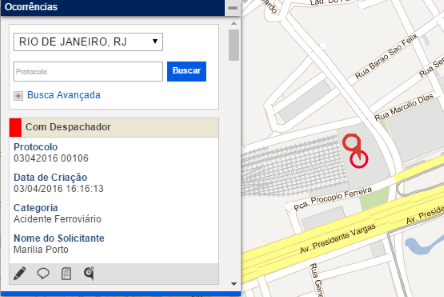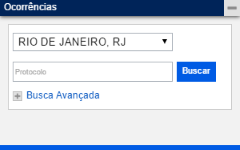
Este tópico fornece informações sobre como utilizar a funcionalidade de buscar ocorrências.
Nesta seção, você pode visualizar ocorrências, que são chamados nos quais um despacho é solicitado. Todas as ocorrências são exibidas na janela Ocorrências, independentemente da sua seleção de grupo ao acessar a seção Gerenciar Despachos. Em outras palavras, você poderá visualizar ocorrências de outros grupos de despachos, mesmo que você não seja um membro do grupo de despacho que recebeu a solicitação.
Através da janela Ocorrências, despachadores podem editar quaisquer ocorrências abertas, assim como associá-las, visualizar e enviar observações e visualizar seus boletins. Para mais informações sobre essas funções veja o Capítulo 13: Despacho -> Gerenciar Despachos -> Como editar uma ocorrência e sua localização e o Capítulo 13: Despacho -> Funções comuns no mapa da solução de Despacho.
1. Acesse a solução de Despacho.
2. Clique em Gerenciar Despachos.
3. Na janela Chamados e Ocorrências, selecione na lista suspensa exibida a cidade e o estado onde ocorreu o incidente.
4. No campo abaixo, digite o protocolo do chamado ou da ocorrência e clique em Buscar (veja abaixo).
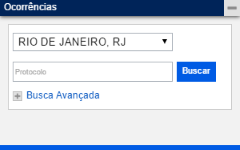
O sistema exibe o resultado da busca abaixo. Caso os campos da busca não sejam preenchidos, todos os chamados e ocorrências serão listados.
5. Para buscar ocorrências por suas características, clique em Busca Avançada. Campos adicionais serão exibidos onde você pode inserir informações sobre uma ocorrência para filtrar a busca (veja abaixo). Quanto mais filtros forem utilizados, mais restrita será a busca.
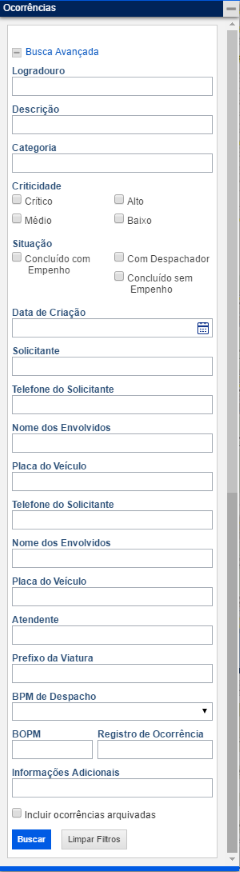
6. No campo Logradouro, digite o endereço do incidente.
7. No campo Descrição, insira a descrição fornecida para a ocorrência.
8. No campo Categoria, selecione a categoria que indica a natureza da ocorrência inserindo o seu código ou nome.
9. Nos campos Criticidade e Situação, marque os checkboxes ao lado das opções que indicam a criticidade e situação da ocorrência. Observe que é possível selecionar múltiplas opções.
10. No
campo Data de Criação, digite a data em que o chamado foi criado,
utilizando o seguinte formato: dd/mm/aaaa. Como alternativa, você pode
selecionar Agenda ( ) para selecionar uma data.
) para selecionar uma data.
11. No campo Solicitante, digite o nome da pessoa que ligou para reportar o incidente.
12. No campo Telefone do Solicitante, digite o telefone da pessoa que ligou para reportar o incidente. A busca será realizada para ambos os telefones registrados.
13. No campo Nome dos Envolvidos, digite o nome de uma das pessoas envolvidas.
14. No campo Placa do Veículo, digite a placa de um dos veículos envolvidos.
15. No campo Atendente, digite o nome do atendente que registrou o chamado.
16. No campo Prefixo da Viatura, digite o nome da unidade de atendimento associada a ocorrência. Todas as ocorrências que estão ou foram associadas a essa unidade serão incluídas nos resultados.
17. No campo BPM de Despacho, selecione o batalhão que recebeu a solicitação de despacho.
18. No campo BOPM, digite o BOPM que foi registrado pelo despachador ao concluir a solicitação de despacho da ocorrência.
19. No campo Registro de Ocorrência, digite o registro de ocorrência fornecido pelo despachador ao concluir a solicitação de despacho da ocorrência.
20. No campo Informações Adicionais, digite quaisquer informações adicionais que tenham sido fornecidas pelo despachador ao concluir a solicitação de despacho da ocorrência.
21. No campo Informações Adicionais, digite quaisquer informações adicionais que tenham sido fornecidas pelo despachador ao concluir a solicitação de despacho da ocorrência. Marque a opção Incluir ocorrências arquivados para buscar também pelas ocorrências que foram arquivadas após concluídas por mais de 7 dias.
Nota: o número de dias para arquivar ocorrências concluídas é definido no script SQL executado por uma tarefa de integração configurada no módulo Administração. Esse script utiliza o parâmetro @daysBeforeArchivingFinalizedCallsAndOccurrences, conforme o exemplo abaixo.
use [{riskmanager}];
declare @daysBeforeArchivingFinalizedCallsAndOccurrences as int = 7;
22. Ao finalizar, clique em Buscar. Para remover todos os critérios dos filtros, clique em Limpar Filtros. Caso você clique em Buscar sem definir filtros, a lista completa de ocorrências será retornada.
O sistema exibe a lista de ocorrências de acordo com os filtros definidos. A lista é ordenada por data e nível de criticidade, com as ocorrências mais recentes e críticas listadas primeiro.
23. Para visualizar uma ocorrência no mapa, na janela Ocorrências, clique na ocorrência que você deseja localizar no mapa. Tenha em mente que apenas ocorrências abertas (situação Com Despachador) podem ser plotadas no mapa.
O sistema plota a ocorrência selecionada no mapa e marca seu ícone em vermelho (veja abaixo).